Kartoteka wynagrodzeń pokazuje szczegółowo naliczenia dla każdego pracownika z danego okresu.
Przy wejściu do menu Zestawienia/Kartoteka wynagrodzeń standardowo otwiera się zestawienie z bieżącego roku. Zmian przedziału czasu dokonujemy wybierając z menu kontekstowego jedną z dostępnych opcji:
| • | bieżący miesiąc |
| • | bieżący rok |
| • | wszystko |
| • | wybrany okres F5. |
Oprócz tego, okno wyboru dokładnego okresu czasu wywołujemy pod przyciskiem funkcji pomocniczych ![]() lub naciskając klawisz [F5].
lub naciskając klawisz [F5].
W Kartotece wynagrodzeń dane są pogrupowane w oddzielnych zakładkach okna głównego
według rodzaju funduszu:
| • | Razem |
| • | Fundusz osobowy |
| • | Fundusz bezosobowy |
| • | Fundusz ZUS |
oraz według układu:
| • | Układ kosztowy |
| • | Układ podatkowy |
| • | Układ ZUS |
Aby wywołać zestawienie w wybranej kombinacji zakładek - klikamy na nie kolejno lewym przyciskiem myszy.
Z lewej strony ekranu znajduje się wbudowane podokno wyboru listy pracowników z jednego lub z wielu działów, dzięki któremu podświetlamy interesującą nas osobę do zestawienia:
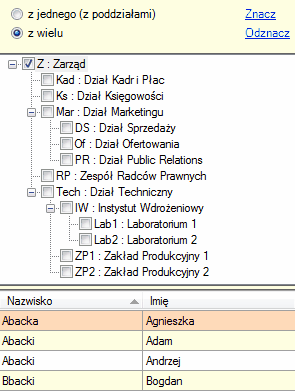
W oknie głównym, dla podświetlonego pracownika, otrzymujemy zbiorcze sumy składników wynagrodzeń w zadanym okresie czasu:

Składniki widoczne na ekranie w kolumnach prawej strony tabeli wybieramy za pomocą funkcji pomocniczej "F6 Zmień układ kolumn". Wywołując ją w dowolnej chwili, możemy dokonać nowych ustawień kolumn.
Po wprowadzeniu własnych zmian, zawsze możemy powrócić do standardowego zestawu składników, ustawionego domyślnie w programie, naciskając przycisk ![]() .
.
Dodatkowo na tym poziomie dysponujemy funkcją pomocniczą "F9 Sprawdzenie naliczeń", za pomocą której kontrolujemy poprawność naliczeń składników dla pracownika na zaznaczonej w niższym oknie liście. W przypadku różnic wyświetli się okno informacyjne:
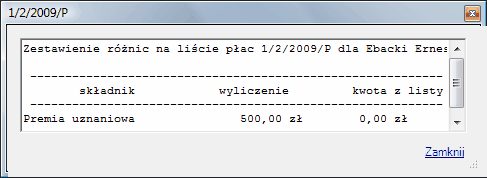
W oknie podrzędnym, dla podświetlonego pracownika, widać rozbicie sum wybranych składników w kolumnach prawej strony (są oczywiście zgodne z oknem głównym) na poszczególne listy w zadanym okresie czasu:

UWAGA !
Z lewej strony tabeli znajdują się kolumny określające trzy rodzaje miesięcy rozliczeniowych:
"Wypłata" - miesiąc podatkowy (miesiąc odprowadzenia podatku z zakładanej listy, a więc taki, w którym wypłacamy pieniądze).
"Koszt" - miesiąc kosztowy (miesiąc, w którym tworzymy listę i za który należy się wynagrodzenie).
"ZUS" - miesiąc ZUS (miesiąc, w którym odprowadza się składki ZUS).
(Przy rachunkach KOSZT=WYPŁATA=ZUS, natomiast przy listach płac i listach ZUS - miesiące rozliczeniowe mogą się różnić).
Poza tym, z lewej strony pokazane są: nagłówki wypłaconych list, status listy oraz stawka podatku. Wszystkie te kolumny można wyświetlić lub ukryć na ekranie, korzystając z menu kontekstowego.
Również w tym oknie dysponujemy funkcją "F6 Zmień układ kolumn", która pozwala na wybór nowego ustawienia kolumn prawej strony ze składnikami wynagrodzeń.
W ostatnim oknie odczytujemy, dla podświetlonego pracownika, wartości wszystkich składników listy zaznaczonej w oknie podrzędnym:
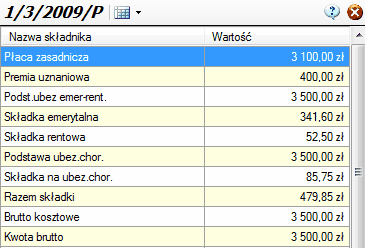
Będąc w ostatnim oknie i stojąc na danym składniku listy, po naciśnięciu na ikonę ![]() wyświetla się okno z opisem, jakim sposobem program podczas naliczania otrzymał daną wartość końcową.
wyświetla się okno z opisem, jakim sposobem program podczas naliczania otrzymał daną wartość końcową.
Wszystkie tabele Kartoteki wynagrodzeń posiadają funkcję eksportu do programu Excel.
W zestawieniu można skorzystać z filtra "ryczałtu" - po naciśnięciu ikony ![]() w pasku narzędziowym okna głównego, wybieramy jedną z opcji: wszystkie, bez ryczałtu, tylko ryczałt.
w pasku narzędziowym okna głównego, wybieramy jedną z opcji: wszystkie, bez ryczałtu, tylko ryczałt.
Wydzielenie pozycji z naliczonym podatkiem zryczałtowanym jest istotne przy określaniu wysokości miesięcznego podatku zryczałtowanego od osób fizycznych PIT 8AR.
Z tego względu, w menu Konfiguracja/Składniki wynagrodzeń ważne jest odpowiednie zdefiniowanie parametru składnika: czy ma być od niego naliczany podatek zryczałtowany i jeśli TAK, to jaki: bezwarunkowy tzn. zawsze wpisany % niezależnie od wysokości kwoty oraz warunkowy kwotowy (do 200zł przychodu w miesiącu).
UWAGA!
Jeśli w kwocie podatku wystąpi chociaż jeden składnik z podatkiem zryczałtowanym, to po włączeniu opcji filtra "tylko ryczałt " zestawienie będzie uwzględniać całe naliczenie. Z tego powodu warto, aby dla jednego pracownika nie mieszać na jednej liście składników zryczałtowanych z opodatkowanymi na innych zasadach.
Na dole ekranu pojawi się okno, którego lewa część ma jaskrawe czerwone tło, aby przypominać i ostrzegać, że pracujemy w trybie filtrowanych osób.
![]()
Dla wybranego pracownika/ wybranych pracowników możemy sporządzić wydruk kartoteki wynagrodzeń. Ikona ![]() jest dostępna na poziomie okna głównego. Wydruk jest połączeniem widoku okna głównego (podsumowanie składników) oraz okna podrzędnego (rozbicie składników na poszczególne listy):
jest dostępna na poziomie okna głównego. Wydruk jest połączeniem widoku okna głównego (podsumowanie składników) oraz okna podrzędnego (rozbicie składników na poszczególne listy):
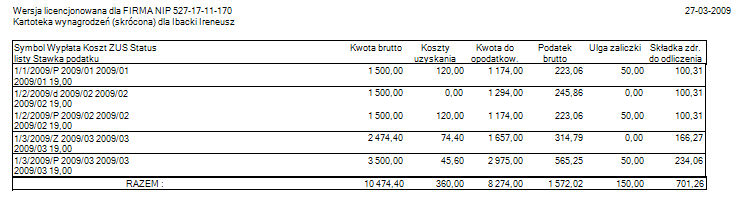
Dostępna jest opcja umieszczania procentu naliczonego podatku na listach, i aby ją uruchomić należy wejść w Konfiguracja/Wydruki/Parametry wydruków i w parametrach wydruku list/pasków wynagrodzeń/ zbiorczych zaznaczyć:
![]()
Uwaga: program 'CPW' posiada automatyczną funkcję omijania pustych wydruków, która jest dostępna tylko w momencie drukowania kart dla więcej niż jednego pracownika.